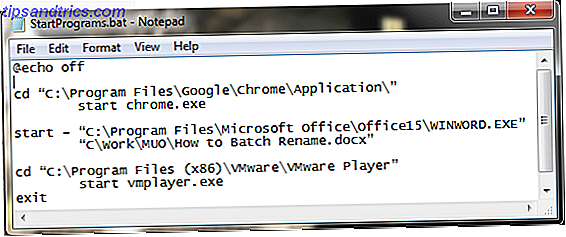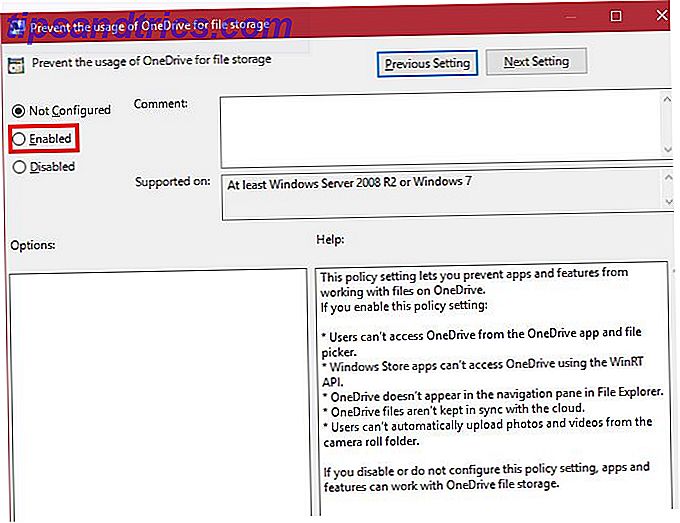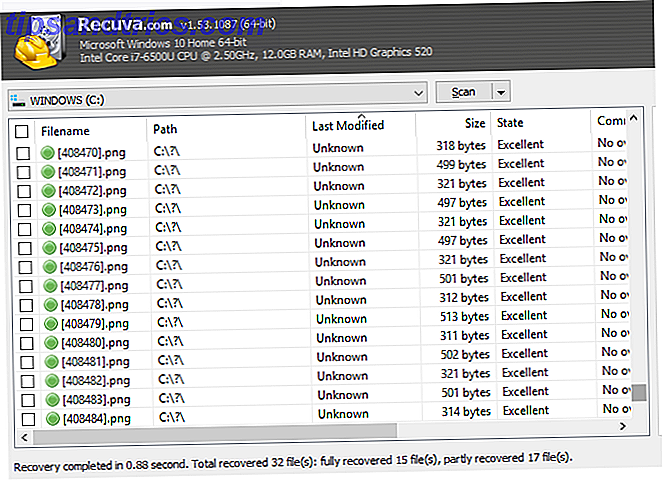Ως μέρος των πρόσφατων ενημερώσεων του Νοεμβρίου για τα Windows 10 5 Ρυθμίσεις που πρέπει να ελέγξετε μετά τα Windows 10 Πτώση Ενημέρωση 5 Ρυθμίσεις που πρέπει να ελέγξετε μετά από τα Windows 10 Πτώση Ενημέρωση Με κάθε αναβάθμιση, τα Windows 10 εισάγει νέες επιλογές, αλλάζει τις ρυθμίσεις χρήστη και ωθεί τις προεπιλεγμένες εφαρμογές. Σας παρουσιάζουμε πώς να επαναφέρετε τις αλλαγές από την αναβάθμιση του Νοεμβρίου πίσω στις δικές σας προτιμήσεις. Διαβάστε περισσότερα, έγινε μια νέα λειτουργία που σας επιτρέπει να παρακολουθείτε το φορητό σας υπολογιστή όπου κι αν πάει. Την επόμενη φορά που θα αφήσετε το laptop σας κάπου - ή αν κάποιος το κλέψει - έχετε τώρα έναν τρόπο να το πάρετε πίσω.
Αλλά προτού μπορέσετε να το χρησιμοποιήσετε, θα πρέπει πρώτα να το ενεργοποιήσετε στο σύστημά σας.

Εκκινήστε την εφαρμογή " Ρυθμίσεις ", αναζητώντας την στο μενού "Έναρξη" και μετά την εκκίνηση, μεταβείτε στην ενότητα " Ενημέρωση και ασφάλεια ". Εκεί θα βρείτε μια υποενότητα που ονομάζεται Εύρεση συσκευής μου . (Εάν δεν το βλέπετε, βεβαιωθείτε ότι χρησιμοποιείτε Windows 10 έκδοση 1511 Τρόπος αναβάθμισης σε Windows 10 Έκδοση 1511 Τώρα Τρόπος αναβάθμισης σε Windows 10 Έκδοση 1511 Τώρα δεν φαίνεται να εγκαταστήσετε την ενημερωμένη έκδοση των Windows 10 Fall; δεν θα ήταν η Microsoft που γνωρίζουμε και αγαπάμε, αν δεν υπήρχε κάποιο είδος βύθισης κατά μήκος της γραμμής.
Υπάρχουν δύο πράγματα που πρέπει να κάνετε:
- Συνδεθείτε με έναν λογαριασμό Microsoft Δημιουργήστε έναν λογαριασμό Microsoft στα Windows 10 χρησιμοποιώντας το Gmail ή το Yahoo! Δημιουργήστε έναν Λογαριασμό Microsoft στα Windows 10 χρησιμοποιώντας Gmail ή Yahoo! Δείτε πώς μπορείτε να δημιουργήσετε έναν λογαριασμό Microsoft για τα Windows 10 χωρίς μια διεύθυνση ηλεκτρονικού ταχυδρομείου της Microsoft. Διαβάστε περισσότερα .
- Ενεργοποιήστε τις ρυθμίσεις τοποθεσίας.
Με αυτές τις δύο προϋποθέσεις πληρούνται, θα πρέπει να μπορείτε να ενεργοποιήσετε τη ρύθμιση "Εύρεση συσκευής μου" κάνοντας κλικ στην επιλογή " Αλλαγή" . Ενώ είναι ενεργοποιημένη, η λειτουργία αυτή αναφέρει περιοδικά τη θέση της συσκευής σας στη Microsoft.
Τέλος, επισκεφθείτε τη σελίδα My Devices My devices (My συσκευών Microsoft) για να δείτε τις τοποθεσίες όλων των συσκευών που διαθέτουν τη λειτουργία Εύρεση της συσκευής μου.
Θα χρησιμοποιήσετε αυτή τη λειτουργία; Ή η ιδιωτικότητα σας είναι πιο σημαντική από την ευκολία; Ενημερώστε μας στα σχόλια παρακάτω!
Image Credit: Laptop Χάρτης από Georgejmclittle